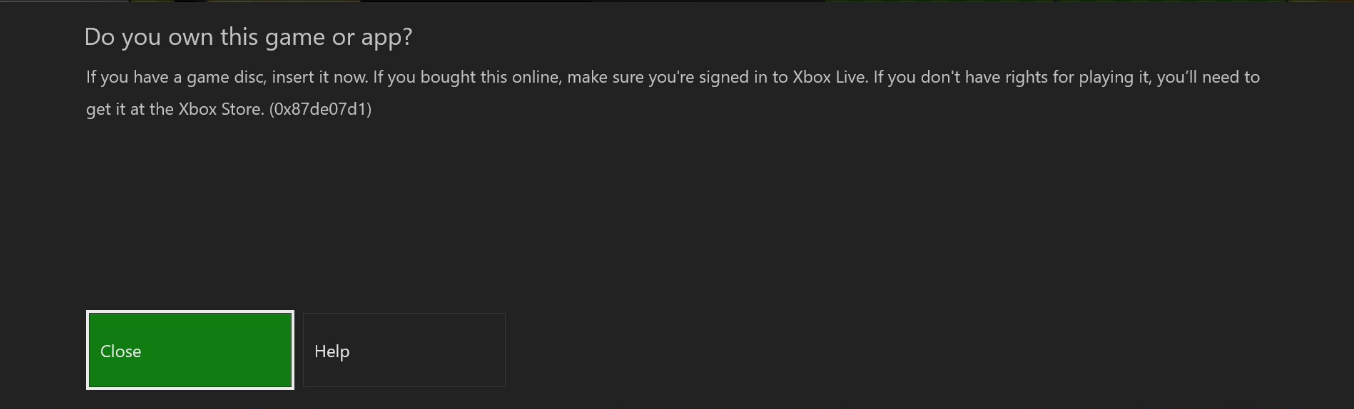Как исправить ошибку «Являетесь ли вы владельцем этой игры или приложения?» на Xbox One?
Запуская в очередной раз свою игровую консоль Xbox One и захотев поиграть во что-то на ней, вы можете наткнуться на довольно тревожное сообщение «Являетесь ли вы владельцем этой игры или приложения?». Естественно, данное сообщение преградит вам путь к получению того игрового опыта, которого вы так жаждали.
Полное сообщение данной ошибки звучит так:
Являетесь ли вы владельцем этой игры или приложения?
Если у вас есть диск с игрой, вставьте его. В противном случае убедитесь, что выполнен вход в службу Xbox Live. Если у вас нет прав для использования игры, ее придется купить в Магазине Xbox Games.
Как вы можете видеть, в сообщении уже есть несколько подсказок, которые помогут вам разрешить возникшую неурядицу на вашей Xbox One. Однако, по какой причине возникает эта проблема? На самом деле, возникнуть она может по нескольким причинам:
- служба Xbox Live в настоящее время испытывает какие-то трудности и ее работа нарушена;
- диск с игрой не находится в приводе вашей Xbox One;
- диск с игрой по какой-то причине не может быть прочитан приводом вашей консоли; возможно, на нем есть какие-то физические повреждения или загрязнения;
- вы зашли на консоль под той учетной записью, на которой не куплена запускаемая игра;
- пользователь, у которого куплена игра, не дал вам доступ к ней;
Причины можно разделить на три категории: Xbox Live, диск с игрой и учетная запись. Как видите, в сообщении к ошибке «Являетесь ли вы владельцем этой игры или приложения?» уже есть некоторые решения, которые мы будет сейчас рассматривать. Итак, давайте же избавляться от данной проблемы.
Исправляем ошибку «Являетесь ли вы владельцем этой игры или приложения?» на Xbox One
Метод №1 Выполнение проверки работы службы Xbox Live
Порой, вина на возникновении различных проблем не лежит на пользователе. В случае с данной ошибкой, она могла возникнуть в случае некоторых проблем в работе службы Xbox Live. Если это так, то вам нужно всего лишь проверить статус работы этой службы.
При работе консоли Xbox One, вы должны будете увидеть оповещения о работе службы Xbox Live. Если вы увидели, что Xbox Live, социальные и игровые службы в настоящее время не работают, то вам нужно попросту выждать некоторое время. Однако, если вы увидели, что со службами все в порядке, то определенно проблема в чем-то другом.
Метод №2 Вставить диск с игрой в привод Xbox One
Да, хоть сейчас и век высших технологий, но нам все еще приходится вставлять диски с играми в консоли, чтобы поиграть в них. Вы можете сказать: «Но я ведь устанавливал ее на жесткий диск!» Может быть это и так, но чтобы играть в купленные игры на дисках, вам нужно каждый раз вставлять их в привод Xbox One. Вот так вот. Если пытались запустить дисковую покупку без диска — вставьте диск в привод и проверьте наличие сообщения «Являетесь ли вы владельцем этой игры или приложения?».
Метод №3 Проверка диска
Ок, но что делать если диск уже в приводе консоли Xbox One? Ну, тогда можно начинать косо смотреть в сторону самого диска, так как на его поверхности могут находиться различные загрязнители и даже повреждения. Выньте диск с игрой из привода и осмотрите его. Возможно, с ним действительно что-то не то.
Если же вы не нашли каких-то проблем с диском, то, возможно, возникли какие-то проблемы с приводом вашей Xbox One. К сожалению, такой исход возможен. Однако, прежде чем нести консоль в ремонт, пройдитесь по остальным методам в этой статье, чтобы исключить все возможности.
Метод №4 Перезапуск игры
Почему бы просто не попробовать перезапустить игру и посмотреть на результат? Может быть, с вашей игрой попросту произошел единичный сбой, который решается ее самым обычным перезапуском. В прочем, попробовать всегда стоит. Чтобы выполнить перезапуск игры, вам для начала нужно ее закрыть.
Нажмите на кнопку X на вашем контроллере для открытия гида консоли Xbox One. Теперь выберите пункт «Главная». Найдите плитку с вашей открытой игрой и нажмите на кнопку «Меню» на контроллере, а затем выберите пункт «Выход». Вот и закрыли игру.
Теперь попробуйте снова запустить нужную вам игру и проверьте наличие ошибки «Являетесь ли вы владельцем этой игры или приложения?». Если ее нет, то это был всего лишь единичный сбой, который более не должен будет проявляться. Но даже если он и появится, то вы знаете, что нужно делать.
Метод №5 Перезапуск консоли
Возможно, сбой произошел не с запускаемой игрой, а с операционной системой консоли Xbox One в целом. Чтобы проверить такую вероятность, вам нужно попробовать просто перезапустить свою консоль, а затем проверить наличие ошибки. Нажмите на кнопку X на контроллере для открытия гида.
Теперь перейдите в раздел с настройками консоли. Далее выберите пункт «Перезапустить консоль» и подтвердите свои намерения, нажав на соответствующий пункт. Как только консоль Xbox One снова будет запущена, попробуйте запустить нужную вам игру и проверьте наличие ошибки «Являетесь ли вы владельцем этой игры или приложения?».
Метод №6 Вход с помощью корректной учетной записи
Если у вас на консоли Xbox One «проживает» несколько учетных записей, то убедитесь, что вы вошли на ту, на которой куплена запускаемая вами игра. Порой можно запросто перепутать учетные записи и попытаться запустить чужое приобретение. Проверьте, что вы находитесь на той учетке, на которой приобретена игра. Если же нет, то войдите на нужную учетную запись. В крайнем случае, можете попробовать уговорить владельца другого аккаунта дать вам свои данные или же выставить консоль в роли Домашней.
Однако, если вы все проверили и выполнили, но ошибку «Являетесь ли вы владельцем этой игры или приложения?» исправить так и не удалось, то, к сожалению, возвращайтесь к неприятной догадке о приводе консоли в третьем методе.